1 概述
Profile中文可称呼为数据表,是Fluent中一种定义边界条件和体积域条件的方式。数据表主要用于将实验、第三方软件等其他数据源的物理场分布数据传递给Fluent。
Profile文件为CSV或PROF格式的文本文件,记录了物理场分布规律。
2 读取并调用数据表
2.1 读取数据表
在Fluent界面上方的Physics栏中,点击Profiles按钮弹出数据表管理界面。
在数据表管理界面上,点击read按钮,可读取已有的数据表。在物理场部分显示了其包含的物理场数据类型。
基于空间分布的数据表文件读取后,点击preview按钮可预览数据表中的各个数据点位置。对于仅包含点坐标和物理量值,但是不包含点之间连接信息的数据表,则只能通过点云模式预览。若已设置云图、网格等可视化对象,可将其共同显示出来,方便数据检查和对比。
基于空间分布的数据映射,插值方法包括常数、距离倒数和最小二乘三类。Fluent默认为常数方法,网格数据取值直接采用数据表中距离最近数据点的数据,而忽略网格单元和数据点之间的距离。因此数据点的数量和坐标准确性直接影响了插值准确性。距离倒数和最小二乘可根据数据点和网格单元之间的距离做相应的插值运算,其映射到网格的结果和数据点结果会有偏差。
随时间变化的数据表仅使用线性插值计算不同时刻的物理量取值。
2.2 应用数据表
在需要设置的边界或体积域,选择udf/profile即可应用数据表。
由于同一个数据表无法同时描述物理量随时间和空间的变化关系,因此基于数据表的定义方式只能实现以下其一:
-
物理场空间分布,但是不随时间改变 -
物理场随时间改变,但是任意时刻都是均匀分布
注意事项:Fluent在调用时,其一律默认为kg-m-s的单位制。在导入和应用数据表之前先确认单位制信息,避免因为单位制导致设置错误(例如传感器基于 ℃ 单位输出的 -5 温度值,导入Fluent识别为 -5 K 导致计算报错)。
3 导出数据表
在数据表管理界面上,点击Write...按钮,可导出特定曲面的结果数据。
在导出的时候,需要选择相关的曲面和物理量信息即可。
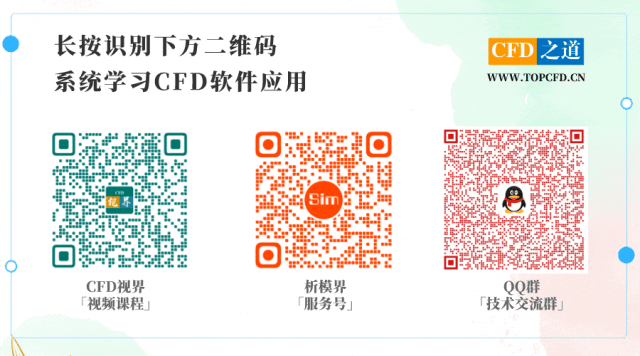
本篇文章来源于微信公众号: CFD之道








评论前必须登录!
注册